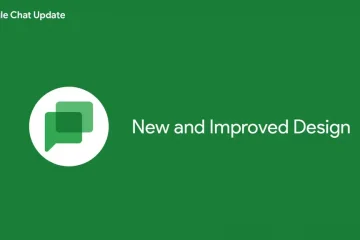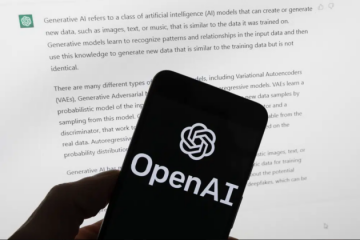Não há necessidade de usar um aplicativo de mensagens novamente para compartilhar fotos ou vídeos
Nossos iPhones são as melhores câmeras que a maioria de nós possui. E com nossas câmeras sempre por perto, estamos sempre tirando fotos e gravando vídeos. Mas é claro que essas fotos e vídeos não são apenas para nossos olhos. Nem tudo chega às redes sociais, mas estamos sempre compartilhando muito conteúdo privado com nossa família e amigos. Os álbuns compartilhados no iPhone facilitam muito esse compartilhamento.
Com os Álbuns compartilhados, você pode compartilhar fotos e vídeos com outros usuários da Apple com facilidade. A configuração de álbuns compartilhados é extremamente fácil e não requer nenhum conhecimento técnico. Aqui está tudo o que você precisa saber sobre eles.
O que são álbuns compartilhados e como funcionam?
Álbuns compartilhados são álbuns especiais que você pode criar e fornecer acesso a outros usuários no aplicativo Fotos do iPhone. As pessoas podem visualizar o álbum compartilhado em qualquer um de seus dispositivos Apple – iPhones, iPads e Macs.
Você escolhe quem tem acesso ao álbum, e é uma via de mão dupla. As pessoas que você adiciona ao álbum, ou seja, assinantes, podem adicionar suas próprias fotos e vídeos. Eles também podem curtir, comentar e salvar as fotos do álbum compartilhado.
Os álbuns compartilhados permitem que você compartilhe fotos de um lado para o outro em um só lugar sem passar pelo incômodo de enviá-las por meio de um aplicativo de mensagens ou airdrop.. Sempre que alguém adiciona novo conteúdo ao álbum, todos os outros recebem notificações para garantir que você nunca os perca.
Álbuns compartilhados não são iguais à nova Biblioteca compartilhada do iCloud no iOS 16. Para começar, Compartilhado Os álbuns também estão disponíveis em versões mais antigas do iOS. Mas o mais importante, você pode ter vários álbuns compartilhados com usuários diferentes, enquanto pode haver apenas uma biblioteca compartilhada do iCloud.
As fotos e vídeos que você adiciona a um álbum compartilhado não contam para o armazenamento do iCloud, mesmo quando usam o iCloud para armazenamento. Um álbum compartilhado tem um limite de 5.000 fotos e vídeos. Para adicionar mais fotos ou vídeos, você terá que excluir alguns dos anteriores ou criar um novo álbum compartilhado.
Existem limites para quantas fotos e vídeos um único colaborador pode compartilhar em todos os arquivos compartilhados álbuns:
Por hora: 1000 Por dia: 10.000
Além disso, qualquer pessoa pode criar um máximo de 200 álbuns compartilhados e assinar um máximo de 200 álbuns compartilhados também.
Tipos de arquivo permitidos em álbuns compartilhados
Os álbuns compartilhados suportam estes formatos de imagem:
HEIF JPEG PNG GIF RAW TIFF
Além disso, os álbuns compartilhados suportam estes tipos de arquivo de vídeo e formatos:
HEVC MP4 H.264 MPEG-4 QuickTime
Observação: os vídeos podem ter até quinze minutos de duração e os Álbuns Compartilhados os entregam em resolução de até 720p. Além disso, os Álbuns compartilhados reduzem as fotos para 2.048 pixels na borda longa.
Criando um álbum compartilhado
Antes de criar um álbum compartilhado, certifique-se de ter a opção habilitada nas configurações. Vá para o aplicativo Configurações, role para baixo e toque na opção’Fotos’.
Em seguida, ative a alternância para’Álbuns compartilhados’.
Agora, vá para o aplicativo’Fotos’no seu iPhone.
Toque na guia’Álbuns’na parte inferior.
Em seguida, toque no ícone’+’no canto superior esquerdo da tela e selecione’Novo álbum compartilhado’nas opções que aparecem.
Digite um nome para seu álbum compartilhado e toque em’Avançar’.
Em seguida, insira a lista de pessoas com quem você deseja compartilhar o álbum. Você pode inserir o contato, digitar o endereço de e-mail ou o número de telefone do iMessage. Depois de inserir o nome de todos, toque em’Criar’.
Assim que aceitarem seu convite, eles se inscreverão no álbum compartilhado.
Adicionar conteúdo a um álbum compartilhado
Depois que o álbum for criado, toque nele.
Em seguida, toque no ícone’+’para adicionar fotos e vídeos.
Se você não tiver o álbum compartilhado aberto, também poderá adicionar fotos e vídeos de outros álbuns ou na guia Fotos. Toque em’Selecionar’no canto superior direito da tela e selecione as fotos e vídeos que deseja adicionar.
Em seguida, toque no botão’Compartilhar’no canto inferior esquerdo.
Nas opções do menu, toque em’Adicionar ao álbum compartilhado’.
Em seguida, escolha o álbum onde deseja compartilhar as fotos. Por fim, toque em”Postar”. Você também pode adicionar comentários durante o compartilhamento.
As pessoas com quem você está compartilhando o álbum receberão uma notificação quando você adicione conteúdo a ele (se eles não os desativaram).
Excluir de um álbum compartilhado
Quando você é o proprietário do álbum, pode excluir qualquer coisa do álbum, incluindo fotos, vídeos ou comentários postados por outras pessoas. Se você for um colaborador, poderá excluir apenas as fotos, vídeos ou comentários que publicou.
Abra a foto ou vídeo que deseja excluir e toque no botão’Excluir'(ícone da lixeira).
Em seguida, toque em’Excluir foto’no prompt de confirmação.
Para excluir várias fotos , toque em’Selecionar’no álbum e selecione todas as fotos.
Em seguida, toque no botão’Excluir’.
Por fim, toque em’Excluir fotos’no prompt de confirmação.
Fotos e vídeos serão excluídos do álbum compartilhado, mas se alguém salvar as fotos em sua biblioteca pessoal, eles vai ficar lá.
Gerenciar o álbum compartilhado
Se você deseja convidar mais pessoas, remover um assinante atual ou alterar as permissões do álbum, gerenciar o álbum é fácil.
Abra o álbum compartilhado e toque na opção’Pessoas’nas opções no canto superior direito.
A tela para editar o álbum compartilhado será aberta.
Para remover um assinante, toque em seu nome.
Em seguida, toque em’Remover assinante’na parte inferior.
Toque em’Remover’no prompt de confirmação.
Seu acesso ao álbum compartilhado terminará instantaneamente. Mas se eles salvaram fotos ou vídeos do álbum compartilhado em sua biblioteca pessoal, eles permanecerão em sua biblioteca pessoal.
Para convidar mais pessoas, toque em’Convidar pessoas’opção.
Em seguida, adicione suas informações de contato, endereço de e-mail ou número de telefone do iMessage na próxima tela e toque em’Adicionar’.
Embora os álbuns compartilhados usem o iCloud, você pode até mesmo compartilhá-los com pessoas que não usam o iCloud. Isso funciona tornando seu álbum compartilhado público. Mas quando você torna público um álbum compartilhado, qualquer pessoa com acesso ao link pode ver as fotos. Basicamente, suas fotos são publicadas em um site.
Para abrir seu álbum compartilhado, ative a opção”Site público”.
Em seguida, toque na opção’Compartilhar link’e compartilhe o link com pessoas usando qualquer método de compartilhamento. Agora, eles podem usar o link para visualizar o álbum em qualquer navegador (atualizado). Para garantir que seu álbum permaneça privado, peça a outras pessoas que não compartilhem o link com outras pessoas.
Para garantir que outras pessoas possam postar na biblioteca compartilhada, mantenha o botão de alternância para’Assinantes podem postar’em. Se você deseja apenas postar na biblioteca, desative a alternância.
Para excluir o álbum completamente, toque em’Excluir álbum compartilhado’na parte inferior.
Em seguida, toque em’Excluir’no prompt de confirmação.
O álbum será excluído de todos os seus dispositivos e dos dispositivos de seus assinantes também. Se você tornou o álbum público, ele também será excluído da web. Se você não tiver as fotos ou vídeos do álbum salvos em sua biblioteca pessoal, salve aqueles aos quais ainda deseja acessar, pois eles serão excluídos permanentemente se você excluir o álbum.
Os álbuns compartilhados facilitam o compartilhamento de fotos e vídeos com outros usuários da Apple (ou não usuários do iCloud, se você quiser torná-los públicos). Esperançosamente, com este guia, compartilhar um álbum e gerenciá-lo seria fácil.